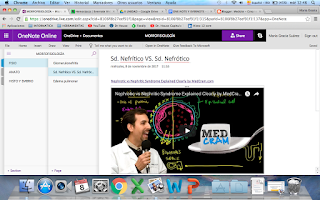Aspectos positivos:
- Importa de manera eficiente los datos contenidos en los documentos pdf.
- Posee un panel de edición de la información de los documentos muy bueno.
- Posee filtros para realizar búsquedas rápidas, como autor o keywords.
- Permite renombrar los archivos, según la información del mismo.
- Por ejemplo: Autor - Año - Título Artículo.pdf
- Tiene un visor de pdf interno, aunque es algo lento.
- Es gratuito. Aunque hay que registrarse y abrir una cuenta en la web del programador.
Aspectos negativos:
- No se pueden realizar búsquedas en las bases de datos, desde el programa.
- No se pueden editar algunas funciones del programa, como por ejemplo, los filtros.
- No tiene la posibilidad de exportar una lista de referencias en formato de texto.
- Se integra como una extensión de Firefox y a partir de entonces es muy fácil añadir recursos a través del icono correspondiente que se te instala en la barra de herramientas. También puedes añadir directamente recursos a través del DOI, ISBN O PMID. Y una tercera opción es automatizarlo para que por defecto se use Zotero en las diferentes bases de datos a las que se suele acceder (o vía Google Scholar por ejemplo) o mediante ficheros RIS. Vamos, que añadir recursos es coser y cantar.
- Si lo que guardamos es una página web da la opción de hacerlo con una instantánea para que quede registro de cómo era en el momento en que la incorporamos como recurso.
- Se integra con el procesador de textos como un complemento que te permite añadir citas y generar la bibliografía de forma automática con el estilo que hayas elegido.
- Puedes asociar PDFs adjuntos a los recursos con la posibilidad de luego realizar búsquedas a texto completo. Muy útil para que todo quede integrado dentro de Zotero. Según el volumen de recursos que manejes te hará falta, eso sí, comprar espacio ya que solo ofrecen 300Mb de forma gratuita. Además, puedes añadir notas a cada recurso que luego podrás visualizar a través de informes en HTML.
- La clasificación de los recursos es muy sencilla. Dispones de las clásicas carpetas pero también de etiquetas (marcas en Zotero) incluyendo la posibilidad de utilizar seis colores para distinguir aquello que te resulte de más interés.
- Cada diferente tipo de recurso (artículo de revista científica, artículo de revista, libro, comunicación en congreso, etc.) recibe un icono diferente por lo que es fácil distinguirlos.
- El complemento para el procesador de textos funciona de manera muy simple. Simplemente es hacer clic en el icono que se nos ha instalado cuando queramos citar alguna fuente, comenzamos a teclear lo que queremos buscar y enseguida aparece en su formato correspondiente. Para generar la bibliografía simplemente con seleccionar los elementos que quieres incluir será suficiente. Si no, por defecto, también puedes incluir la de todos los recursos que hayas citado en el documento.
- Zotero está preparado para trabajo colaborativo si bien en mi caso no he comenzado a usar esta funcionalidad de grupos. Puedes dejar tus fuentes abiertas aunque no he descubierto la manera en la que no incluir los PDFs. En mi caso tengo la costumbre de trabajar sobre ellos haciendo notas, subrayados y cosas así y no me parecía muy lógico compartir todo eso. Pero ya digo que pueden conformarse grupos de interés para compartir recursos.
- Los recursos se almacenan en local pero puedes activar la sincronización vía web para que los tengas disponibles desde cualquier equipo. Si no activas esta opción, evidentemente no consumes espacio por lo que puede ser la alternativa si no quieres pagar por ello.